हाल ही में, मैंने देखा है कि बड़ी संख्या मेंफ्रीवेयर अनुप्रयोगों को टूलबार और विविध स्पैम के साथ बंडल किया जा रहा है। टूलबार डेवलपर्स को कुछ मुफ्त में पैसे देने की अनुमति देते हैं। उदाहरण के लिए, कुछ टूलबार, Google टूलबार (या उस मामले के लिए StumbleUpon) काफी उपयोगी हैं। वास्तव में, StumbleUpon कुछ ताज़ा और अनदेखी इंटरनेट सामग्री द्वारा आने वाले सर्वोत्तम तरीकों में से एक है। लेकिन अन्य टूलबार जो आमतौर पर आपकी सहमति के बिना सॉफ़्टवेयर पैकेज के साथ स्थापित किए जाते हैं, ब्राउज़र के प्रदर्शन को कम करने के अलावा और कुछ नहीं करते हैं। और मामले को बदतर बनाने के लिए, कुछ ब्राउज़र में बेकार एक्सटेंशन को भी धक्का देते हैं। उल्लेख करने के लिए नहीं, मैं वास्तव में इसे तब डरता हूं जब मेरे ब्राउज़र का मुखपृष्ठ अपने आप ही बदल जाता है मेरे बिना भी।
कुछ एप्लिकेशन आपको मैन्युअल रूप से कोई भी अचयनित करने देते हैंस्थापना प्रक्रिया के दौरान अवांछित बंडल सॉफ्टवेयर। हालाँकि, कभी-कभी आपको ऐसा विकल्प नहीं दिया जाता है। क्या आप इस झुंझलाहट से छुटकारा पाना चाहते हैं तो इससे आगे नहीं देखें टूलबार क्लीनर। यह लाइट-वेट एप्लिकेशन के लिए डिज़ाइन किया गया हैफ़ायरफ़ॉक्स, क्रोम और इंटरनेट एक्सप्लोरर सहित प्रमुख वेब ब्राउज़रों से टूलबार को हटा दें। इसके अलावा, यह विभिन्न स्टार्टअप आइटमों को साफ करने में मदद करता है।
काफी विडंबनापूर्ण है, लेकिन टूलबार क्लीनर में सेटअप के अंत में कुछ अवांछित सॉफ़्टवेयर इंस्टॉलेशन शामिल हैं। समाप्त बटन पर क्लिक करने से पहले इन विकल्पों को अचिह्नित करना न भूलें।

टूलबार क्लीनर स्वचालित रूप से पहचानता हैस्थापित ब्राउज़र और उनके संबंधित प्लगइन्स और टूलबार। उपयोगकर्ता इंटरफ़ेस सरल और प्रयोग करने में आसान लगता है। दो मुख्य टैब, जो इसकी कार्यक्षमता को परिभाषित करते हैं, उन्हें ब्राउजर और विंडोज स्टार्टअप के रूप में नामित किया गया है। ब्राउज़र और संबंधित वस्तुओं की सूची ब्राउज़र टैब के तहत दिखाई देती है। उपयोगिता आपको बैच में कई आइटम निकालने की अनुमति देती है। प्लगइन्स या टूलबार को ट्रैश करने के लिए, उन्हें सूची से चिह्नित करें और "चयनित टूलबार (एस) / बीएचओ (एस)" बटन पर क्लिक करें। आप सभी का चयन करें पर भी क्लिक कर सकते हैं, या सभी संबंधित घटकों को एक बार में चिह्नित करने के लिए किसी ब्राउज़र के नाम पर डबल क्लिक कर सकते हैं।
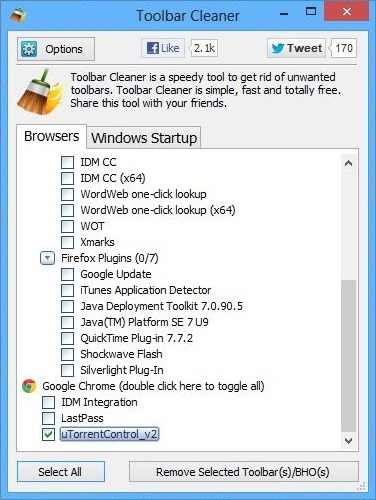
टूलबार को हटाने पर एक संवाद विंडो पॉप अप होती है, जो आपको किसी भी संबंधित कार्यक्रम की स्थापना रद्द करने के लिए नियंत्रण कक्ष में कूदने की अनुमति देती है।
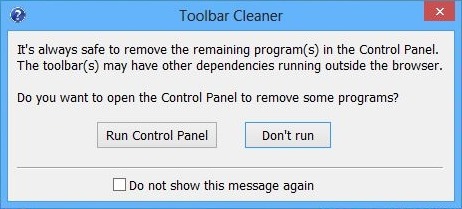
एप्लिकेशन का दूसरा टैब (विंडोज स्टार्टअप) विंडोज लॉगऑन के बीच निष्पादित अनावश्यक वस्तुओं को हटाने का एक सुविधाजनक तरीका प्रदान करता है।
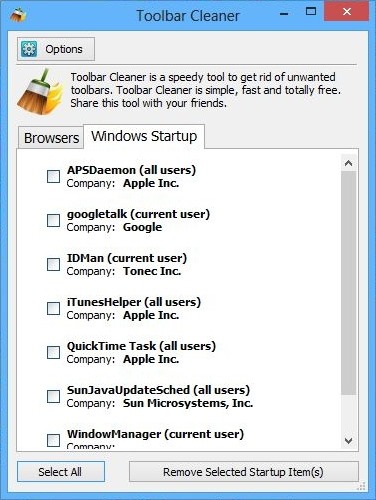
एप्लीकेशन भाषा बदलने, कंट्रोल पैनल लॉन्च करने या पुष्टिकरण संदेश और सूचना पॉपअप टॉगल करने के अलावा अन्य विकल्प मेनू के भीतर बहुत कुछ नहीं है।
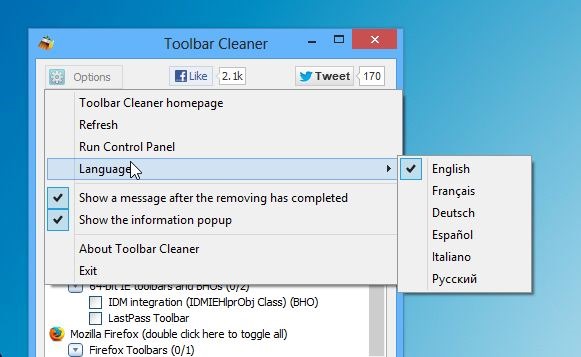
कुल मिलाकर, टूलबार क्लीनर एक अत्यंत उपयोगी हैअपने पसंदीदा वेब ब्राउज़र को साफ करने के लिए उपयोगिता। यह विंडोज एक्सपी, विंडोज विस्टा, विंडोज 7 और विंडोज 8 पर काम करता है। विंडोज 8 प्रो पर परीक्षण किया गया था।
टूलबार क्लीनर डाउनलोड करें




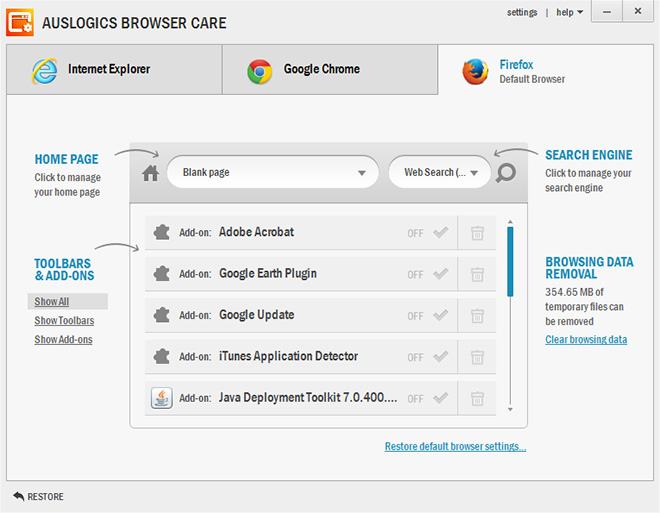








टिप्पणियाँ